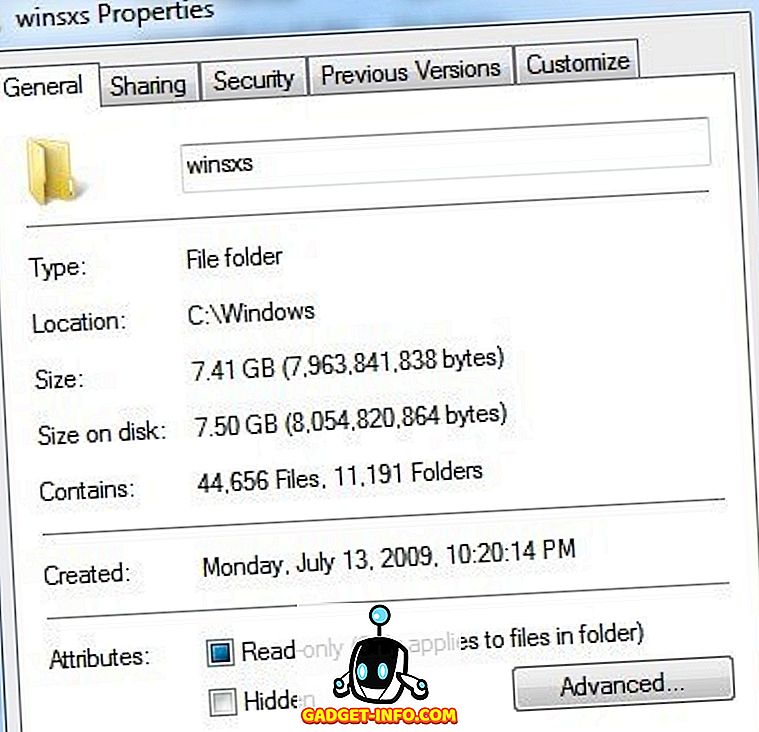Google Cardboard adalah perangkat permainan VR yang sangat menyenangkan dan ada beberapa permainan yang sangat keren untuk perangkat tersebut. Tetapi jika Anda mencari gim-gim intensif grafis yang meluap-luap, Anda akan kecewa. Headset VR yang bersahabat dengan anggaran tidak cocok dengan Oculus Rift yang memiliki beberapa game yang sangat canggih. Untungnya, Trinus VR, yang sebelumnya dikenal sebagai "Trinus Gyre" adalah sebuah aplikasi yang membawa game Google Karton ke tingkat berikutnya.
Seperti yang mungkin sudah Anda tebak dari judulnya, Trinus VR memungkinkan Anda memainkan game PC di Google Cardboard Anda. Trinus VR memanfaatkan perangkat keras & sensor di ponsel cerdas Anda untuk memberikan pengalaman virtual realitas pada gamer PC. Kedengarannya keren, bukan? Nah, inilah cara Anda menggunakan Trinus VR.
Hal yang Anda Butuhkan
Sebelum Anda mulai dengan Trinus VR, berikut adalah beberapa hal yang Anda perlukan:
- PC Windows
- Ponsel cerdas Android yang kompatibel dengan Google Karton
- Instal aplikasi Trinus VR Android.
Aplikasi Trinus VR tersedia dalam versi gratis dan juga versi berbayar ($ 9, 99). Versi gratis dibatasi hingga 10 menit gameplay per sesi, jadi jika Anda benar-benar ingin bermain banyak game, Anda harus mendapatkan versi lengkap.
- Unduh aplikasi server Trinus VR untuk PC Windows.
- Penampil Karton Google
Mempersiapkan

Trinus VR pada dasarnya mencerminkan tampilan Windows Anda ke ponsel cerdas Android Anda dalam mode VR layar terbagi . Itu juga memastikan untuk membuat efek 3D palsu pada game yang tidak datang dengan dukungan 3D terintegrasi. Pertama, Anda harus menghubungkan PC Windows dan smartphone Android Anda untuk menjalankan game PC pada smartphone dalam mode VR.
Ada dua cara untuk membuat koneksi dengan Trinus VR.

Melalui kabel USB
Menghubungkan ponsel dan PC Anda melalui koneksi kabel adalah cara termudah dan mudah untuk memulai dengan Trinus VR. Untuk melakukannya, hubungkan telepon Anda ke PC melalui kabel USB. Kemudian, nyalakan Penambatan USB pada ponsel cerdas Anda dengan masuk ke Pengaturan-> Lainnya-> Penambatan & hotspot seluler-> Penambatan USB .
Setelah selesai, buka aplikasi Trinus Server di PC Windows Anda dan aplikasi Trinus VR di ponsel pintar Android Anda. Tekan ikon connect di kedua aplikasi dan Anda akan melihat layar Windows Anda dicerminkan ke smartphone Anda dalam mode VR.

Memiliki koneksi kabel mungkin tidak tampak sangat intuitif tetapi berfungsi dengan baik. Ini menawarkan kinerja terbaik dan cermin juga jernih.
Catatan: Ingatlah untuk mematikan data seluler Anda, karena Windows mungkin menggunakan data Anda di Tethering USB untuk menghubungkan PC Anda ke internet. Juga, pastikan driver telepon Anda diinstal pada PC, sehingga dapat mendeteksi koneksi USB.
Lebih dari WiFi
Ada juga cara untuk menghubungkan telepon dan PC Anda secara nirkabel untuk menjalankan Trinus VR. Menurut orang-orang di Trinus, jika ponsel dan PC Anda terhubung ke jaringan WiFi yang sama atau jika PC terhubung ke router melalui kabel PC, maka Anda dapat membuat koneksi secara nirkabel. Perangkat ini juga dikatakan berfungsi ketika ponsel terhubung ke hotspot yang dibuat oleh aplikasi Trinus PC.
Sayangnya, tidak ada metode nirkabel yang berfungsi untuk kami. Anda dapat mencobanya pasti tetapi kami cukup yakin bahwa kinerja dari koneksi nirkabel tidak akan semulus koneksi kabel, jadi kami pasti akan merekomendasikan koneksi kabel.
Cara Menggunakan Trinus VR
Setelah ponsel dan PC Anda terhubung, aplikasi Trinus VR di ponsel pintar Android Anda akan menunjukkan kepada Anda gambar cermin dari PC Windows. Jalankan game yang ingin Anda mainkan dengan Google Cardboard di PC Windows Anda tetapi pastikan Anda menjalankan game dalam mode jendela dan bukan layar penuh . Selain itu, pastikan untuk bermain game dalam mode grafis yang lebih rendah dan dengan resolusi yang lebih rendah (resolusi 4: 3 atau 8: 9) untuk kinerja terbaik pada ponsel cerdas dan Google Karton Anda.
Catatan: Jika gim PC yang ingin Anda mainkan tidak berjalan dalam mode jendela, Anda dapat menggunakan perangkat lunak seperti DxWnd, yang memaksa gim untuk membuka berjendela.

Setelah Anda memulai permainan, setel ponsel cerdas di dalam Google Karton dan pasang ke wajah Anda. Anda dapat menggerakkan kepala Anda untuk bergerak dalam game dan menggunakan mouse Anda sebagai pengontrol. Anda bahkan dapat melanjutkan dan menghubungkan pengontrol Bluetooth untuk pengalaman bermain game yang lebih lengkap.
Jika Anda merasa tidak mendapatkan pengalaman terbaik, Anda dapat melanjutkan dan mengubah beberapa pengaturan di aplikasi. Ada opsi untuk mengkalibrasi peningkatan gerak, 3D Palsu, pelacak posisi, sensitivitas, distorsi lensa dll. Aplikasi ini juga memungkinkan Anda memilih di antara berbagai model Google Karton bersama dengan perangkat VR lainnya seperti Gear VR.
Masalah yang Mungkin Anda Hadapi
Aplikasi Trinus VR masih dalam tahap awal, jadi jangan heran jika Anda menghadapi kinerja dan bug yang tidak konsisten. Berikut beberapa masalah yang mungkin Anda hadapi:
Koneksi nirkabel tidak berfungsi
Kami telah menyebutkan bahwa koneksi nirkabel melalui WiFi tidak berfungsi untuk kami, jadi Anda harus siap dengan kabel USB, jika Anda juga gagal membuat koneksi nirkabel. Kami tentu berharap para pengembang yang bekerja pada Trinus VR membawa perbaikan untuk ini.
Game tidak berjalan dalam mode VR
Dukungan 3D atau VR stereoskopis nyata harus didukung oleh mesin render permainan untuk digunakan oleh Trinus VR. Jika gim ini tidak mendukungnya, Trinus VR menggunakan teknologi 3D Palsu untuk memaksa gambar stereoscopic berdampingan meskipun itu akan menghasilkan kinerja yang lebih rendah. Ada juga beberapa game yang bahkan Trinus VR tidak akan dapat memaksa untuk menghasilkan gambar 3D. Dalam hal ini, Anda dapat mencoba alat aplikasi pihak ketiga seperti Vireio atau TriDef, yang menyediakan dukungan VR untuk game-game yang tidak kompatibel ini.
Konten tidak ditampilkan dengan benar
Setiap iterasi Google Karton memiliki set properti lensa sendiri, yang mungkin tidak terdeteksi oleh Trinus VR, menghasilkan konten yang tidak ditampilkan dengan benar. Ada beberapa preset yang tersedia untuk berbagai perangkat seperti VR One, Freefly, Dive dll. Tetapi Anda mungkin perlu melakukan penyesuaian manual dalam pengaturan untuk mengkalibrasi tampilan agar sesuai dengan kebutuhan Google Karton Anda. Anda bisa mendapatkan berbagai pengaturan dalam mode Lanjut dan perubahan apa pun yang Anda buat akan terlihat secara real time di ponsel cerdas Anda.

Masalah pelacakan kepala
Masalah pelacakan kepala rentan terhadap keterbatasan perangkat keras. Namun, Anda dapat mencoba dan memeriksa berbagai Mode Sensor dalam pengaturan Trinus VR dan jika Anda menghadapi gerakan gelisah, Anda dapat memeriksa opsi Sensor Jitter Filter. Selain itu, lakukan kalibrasi sensor ponsel Anda dan pastikan tidak ada gangguan magnetik di dekat ponsel cerdas Anda.
Jika Anda menghadapi masalah lain, jangan lupa untuk bermain-main dengan berbagai mode video dan opsi lain yang ditawarkan aplikasi.
Siap bermain game PC dengan sentuhan realitas virtual?
Terus terang, alat Trinus VR memang membutuhkan beberapa pemolesan untuk menjadi keharusan bagi pengguna Google Karton, mengingat masalah-masalahnya tetapi masih merupakan alat yang hebat bagi orang-orang yang tidak bisa menunggu atau membayar orang-orang seperti Oculus Rift. Jika Anda seorang gamer PC yang rajin, Anda harus mencoba alat ini, karena tentu saja akan meningkatkan gim seperti GTA, Minecraft, dll. Jadi, tunggu apa lagi untuk mengunduh Trinus VR dan mulai bermain. Beri tahu kami pengalaman Anda dengan gaming PC VR di bagian komentar di bawah ini.